Win10의 새 버전의 Edge 브라우저에서 페이지에 액세스할 수 없는 문제를 해결하는 방법
- WBOYWBOYWBOYWBOYWBOYWBOYWBOYWBOYWBOYWBOYWBOYWBOYWB앞으로
- 2024-01-15 23:51:111554검색
Win10에서 새 버전의 Edge 브라우저를 열 때 일부 사용자가 페이지에 액세스할 수 없습니다. 그러면 Win10의 새 버전의 Edge 브라우저에서 페이지에 액세스할 수 없는 경우 어떻게 해야 합니까? 아래 편집기에서는 새 버전의 Win10 Edge 브라우저가 페이지에 액세스할 수 없는 문제에 대한 해결 방법을 자세히 소개합니다. 관심이 있으시면 살펴보세요.
1. 두 번 클릭하여 소프트웨어에 들어가고 상단 모서리에 있는 "..." 버튼을 클릭한 다음 아래 옵션에서 "설정"을 선택하여 엽니다.
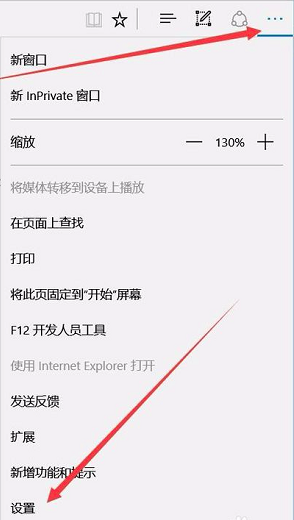
2. 새 인터페이스에 들어간 후 "고급 설정"에서 "고급 설정 보기" 옵션을 클릭하세요.
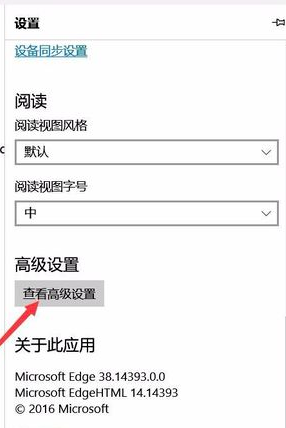
3. 그런 다음 "프록시 설정 열기"를 클릭하세요.
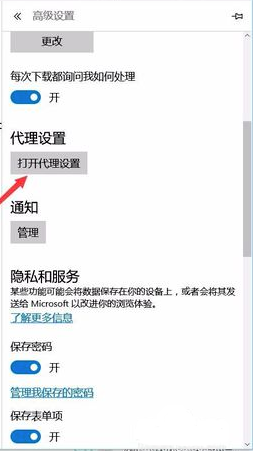
4. 그런 다음 "에이전트 설정" 인터페이스로 들어가서 오른쪽의 "자동 감지 설정" 아래에 있는 스위치 버튼을 켭니다.
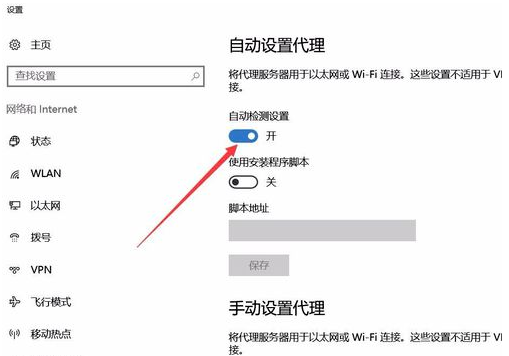
위 내용은 Win10의 새 버전의 Edge 브라우저에서 페이지에 액세스할 수 없는 문제를 해결하는 방법의 상세 내용입니다. 자세한 내용은 PHP 중국어 웹사이트의 기타 관련 기사를 참조하세요!
성명:
이 기사는 dafanshu.com에서 복제됩니다. 침해가 있는 경우 admin@php.cn으로 문의하시기 바랍니다. 삭제

